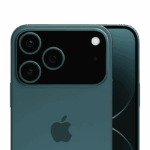iPhone 15 является одним из самых популярных мобильных устройств, используемых миллионами людей по всему миру. Одной из ключевых функций для комфортного использования этого смартфона является возможность подключения к интернету и его раздача. Однако, иногда возникают проблемы с работой интернета на iPhone 15, особенно после обновления программного обеспечения или установки новых приложений, требующих доступа к сети. В этой статье мы подробно рассмотрим возможные неполадки и способы их устранения при использовании iPhone 15, а также объясним, как активировать режим модема, если он вдруг перестал функционировать.
Простая инструкция по активации режима модема на iPhone 15:
- Открытие настроек: Перейдите в настройки своего iPhone 15 и выберите раздел «Режим модема».
- Разрешение доступа: Включите опцию «Разрешать другим», чтобы другие устройства могли подключаться к вашему Wi-Fi.
- Установка пароля: Создайте пароль для сети, чтобы предотвратить несанкционированный доступ. Пароль должен состоять минимум из восьми символов, включая латинские буквы и цифры.
- Предоставление пароля: Сообщите пароль пользователям, которым вы разрешаете использовать ваш интернет.
- Подключение к сети: Найдите iPhone 15, используемый в качестве модема, на других устройствах и подключитесь к сети, введя пароль.
Альтернативные способы подключения:
- Через Bluetooth: Создайте пару между iPhone 15 и другим устройством, обменяйтесь кодами и подключитесь.
- Через USB: Подключите iPhone 15 к компьютеру или ноутбуку с помощью USB-кабеля. Компьютер автоматически определит новое подключение.
Что делать, если возникли проблемы?
Если вы столкнулись с трудностями при настройке режима модема на iPhone 15, попробуйте следующее:
- Проверьте включена ли раздача интернета: Это можно сделать через панель быстрого доступа.
- Проверьте ваш тарифный план: Некоторые провайдеры могут ограничивать раздачу интернета.
- Перезагрузите устройства: Перезагрузите iPhone 15 и устройства, которые пытаются подключиться.
- Обновите операционную систему: Убедитесь, что на вашем iPhone установлена последняя версия iOS.
- Сбросьте сетевые настройки: Перейдите в настройки, выберите «Основные», затем «Сброс устройства» и сбросьте настройки сети.
Дополнительные советы:
- Обновите ПО: Убедитесь, что все приложения на вашем iPhone 15 обновлены.
- Настройте LTE: Возможно, потребуется настроить точки доступа для вашего оператора связи.
- Включите синхронизацию: Убедитесь, что iTunes и Finder работают, когда iPhone используется как модем.
iPhone 15 отлично подходит для раздачи интернета, и обычно настройка не занимает много времени. С помощью этой статьи вы сможете легко настроить модем на вашем iPhone и устранить возможные проблемы.